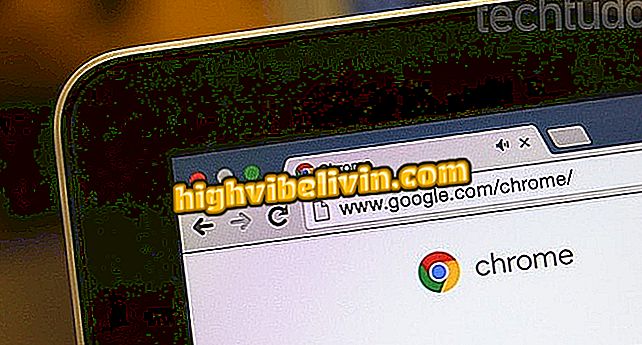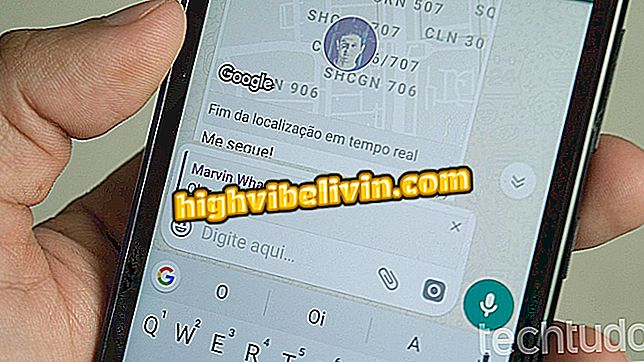Permohonan Kad Perniagaan Percuma: Pelajari Cara Menggunakan Canva
Canva adalah aplikasi percuma yang membolehkan anda membuat kad perniagaan dengan cara yang mudah. Dengan versi Android dan iPhone (iOS), penerbit membolehkan anda membuat gear dari telefon bimbit dan boleh berguna untuk menghasilkan kad perniagaan untuk perkongsian di rangkaian sosial atau bahkan untuk mencetak dan mengedarkan kepada pelanggan anda. Aplikasi ini mempunyai galeri dengan banyak templat siap sedia yang boleh diedit dan digunakan sebagai contoh.
Dalam tutorial berikut, pelajari cara membuat kad perniagaan menggunakan aplikasi Canva pada telefon pintar anda. Prosedur ini dilakukan pada iPhone 8 dengan iOS 12, tetapi petua juga sah untuk pengguna Android.
Cara Membuat Kad Perniagaan di Word

Ketahui cara menggunakan aplikasi Canva untuk membuat kad perniagaan
Mahu membeli telefon bimbit, TV dan produk diskaun lain? Ketahui Bandingkan
Langkah 1. Pasang aplikasi Canva pada telefon anda. Apabila anda membukanya buat kali pertama, anda perlu log masuk ke akaun anda atau membuat pendaftaran percuma. Anda boleh menggunakan data akaun Google atau Facebook anda untuk meneruskan;

Log masuk ke akaun anda atau daftar masuk
Langkah 2. Dari skrin utama Canva, ketuk bar carian dan cari "kad perniagaan". Pilihan kad dipaparkan. Ketik pada templat yang dikehendaki untuk mengeditnya;

Cari template kad perniagaan
Langkah 3. Apabila menyentuh teks, anda boleh menukar fon, penjajaran, warna dan jarak. Gunakan butang yang muncul di sekitar teks untuk memutar atau menukar saiz kotak. Sekiranya anda ingin mengedit frasa, hanya sentuh teks sekali lagi;

Mengedit teks dari kad
Langkah 4. Untuk mengedit warna latar belakang kad, ketik pada latar belakang. Anda boleh menukar ketelusan gambar dengan menyentuh mereka. Gunakan butang yang muncul di sekeliling objek untuk bergerak dan berputar;

Menukar warna dan ketelusan objek
Langkah 5. Jika anda ingin menambah teks baru, elemen, foto dan elemen lain, klik pada butang "+" di sudut kanan bawah skrin dan pilih item yang dikehendaki;

Menambah elemen baru ke kad
Langkah 6. Setelah membuat pengeditan, sentuh butang kongsi di penjuru kanan sebelah atas skrin dan pilih format di mana file tersebut akan dieksport (PNG atau PDF).

Mengekalkan kad perniagaan
Di sana! Nikmati petua untuk membuat kad perniagaan untuk telefon bimbit anda dengan aplikasi Canva.

Cara menggunakan pratetap Lightroom untuk mengedit foto Instagram anda
"Dokumen dokumen tidak sah": bagaimana untuk menyelesaikannya? Tanya soalan anda dalam Forum.